
Oliver Matthews
0
5408
653
Pokud si chcete užít hraní her PS4 na počítači Mac nebo PC, můžete tak učinit pomocí vestavěného systému PS4 Remote Play. To v podstatě umožňuje uživatelům bezdrátové připojení k jejich PS4 a streamování her přímo do jejich PC nebo Mac. Netřeba dodávat, že to bude fungovat, budete potřebovat velmi dobré rychlosti připojení k internetu. Samotné nastavení vzdálené hry je ve srovnání s jinými podobnými řešeními docela snadné. Rád používám tuto funkci, protože mi umožňuje užívat si hry PS4, i když nejsem blízko svého PS4. V tomto článku vám ukážeme, jak si můžete nastavit Remote Play na vašem PS4 a užít si hry na vašem PC a Mac:
Používání Remote Play na PS4
Než se dostaneme do našeho tutoriálu, nejprve se ujistěte, že máte správné vybavení, aby to fungovalo. Takže bez dalšího prodlení zde jsou požadavky, aby tato práce fungovala:
- Pracovní PS4
- Bezdrátový ovladač DualShock
- PC nebo Mac
- micro USB na USB-A kabel pro připojení ovladače k PC nebo Mac.
- Vysokorychlostní připojení k internetu. (Pro nejlepší výkon by rychlost internetu měla být> 15 Mb / s. Hry se však mohou hrát také rychlostí přibližně ~ 5 Mb / s)
Systémové požadavky pro použití Remote Play v počítačích Mac a PC
Jakmile splníte požadavky, můžete pokračovat v tutoriálu. Proces je stejný pro PC i Mac, což usnadňuje sledování bez ohledu na zařízení, které vlastníte. Budu streamovat hry ze svého PS4 do svého MacBook Pro 2016, můžete však použít jakýkoli počítač nebo Mac, které máte. Bylo řečeno, systém musí splnit některé systémové požadavky. Požadavky jsou uvedeny níže:
Systémové požadavky Windows
- Počítač s některým z následujících operačních systémů:
- Windows 8.1 (32bitový nebo 64bitový)
- Windows 10 (32bitový nebo 64bitový)
- Intel Core i5 nebo vyšší
- 100 MB nebo více dostupného úložiště
- 2 GB nebo více paměti RAM
- Rozlišení displeje 1024 × 768 nebo vyšší
Systémové požadavky Mac
- Počítač s některým z následujících operačních systémů:
- macOS High Sierra
- macOS Mojave
- Procesor Intel Core i5-520M 2,40 GHz nebo rychlejší
- 40 MB nebo více dostupného úložiště
- 2 GB nebo více paměti RAM
Nastavení vzdálené hry PS4
Nyní, když znáte požadavky na hraní her PS4 přes internet, přistoupíme k nastavení. První část nastavení začne na samotném PS4, zatímco druhá část bude na vašem PC nebo Mac. Proces nastavení na PC i Mac je stejný, takže bez ohledu na systém, který máte:
Nastavení PlayStation 4 pro vzdálené přehrávání
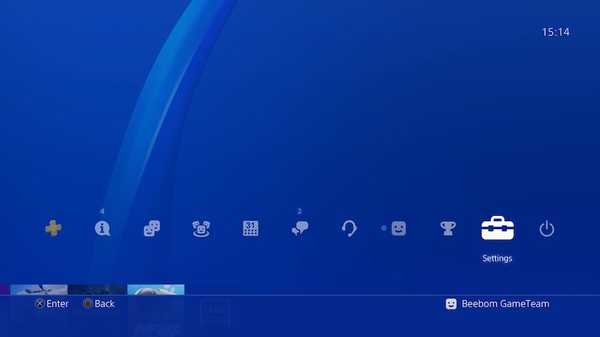
- Nejprve musíme na vašem PS4 povolit funkci Remote Play. Udělat to, přejděte na Nastavení -> Nastavení připojení vzdáleného přehrávání -> a klikněte na zaškrtávací políčko vedle možnosti „Povolit vzdálené přehrávání“.
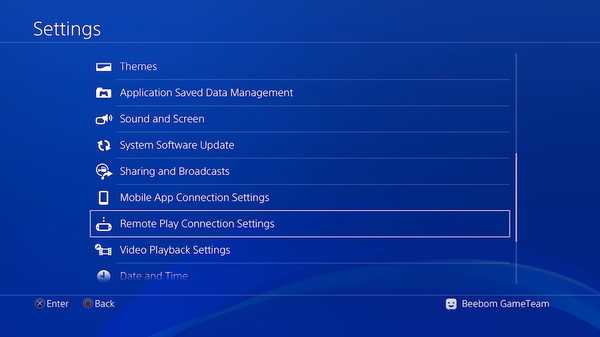
2. Nyní budeme muset aktivovat váš PS4 jako váš primární systém PS4. Udělat to, nejprve otevřete Nastavení a poté klikněte na „Správa účtu“.
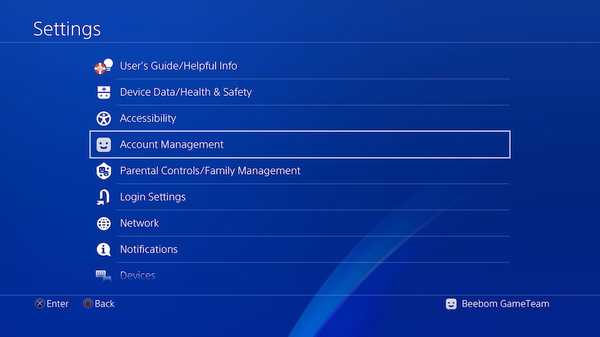
3. Nyní, klikněte na možnost „Aktivovat jako primární PS4“ a poté klikněte na tlačítko „Aktivovat“.

To je vše, váš PS4 je nyní nastaven. Nezapomeňte však, že váš PS4 musí být úplně zapnutý, aby Remote Play fungoval. Pokud chcete používat Remote Mote, když je váš PS4 v „Rest Mode“, musíte to povolit v nastavení. Jak na to:
- Otevřete Nastavení a poté klikněte na „Nastavení úspory energie“.
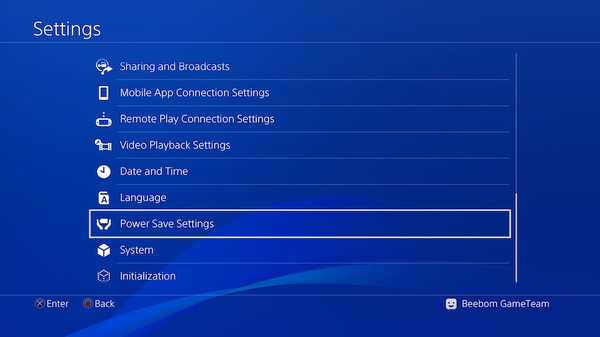
2. Tady, klikněte na „Nastavit funkce dostupné v klidovém režimu“.
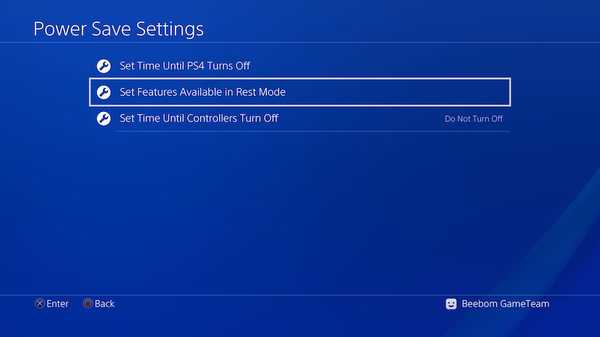
3. Na další stránce, zaškrtněte políčka „Zůstaňte připojeni k Internetu“ a „Povolit zapnutí PS4 ze sítě“ k aktivaci těchto funkcí.
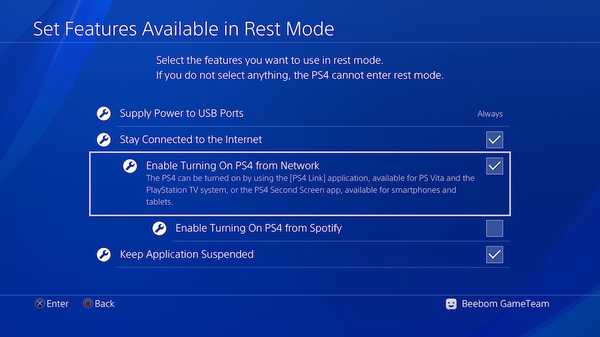
Díky tomu budete moci používat Remote Play, i když je váš PS4 v klidovém režimu.
Nastavení počítače PC nebo Mac pro vzdálené přehrávání
- za prvé, stáhněte si instalační soubor pro PS4 Remote Play pro Windows (stáhnout) nebo Mac (stáhnout). Nezapomeňte si stáhnout soubory určené pro váš operační systém.
- Nyní, Zahajte instalaci dvojitým kliknutím na stažený soubor a postupujte podle pokynů na obrazovce k instalaci aplikace do vašeho systému. Během instalace softwaru budete možná muset stáhnout další soubory. Pokud tomu tak je, stačí kliknout na tlačítko Povolit a postupovat.
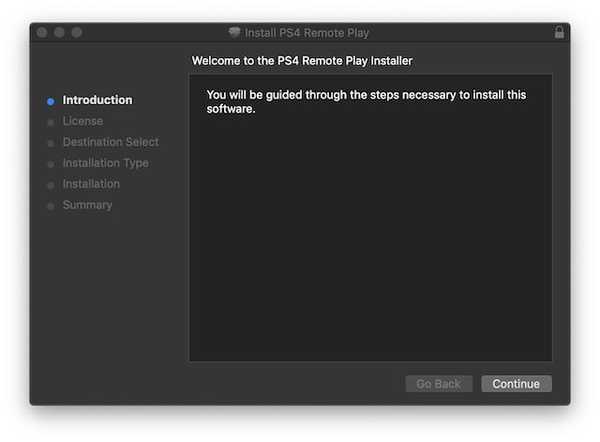
Spuštění Remote Play na vašem PC nebo Mac
Po dokončení všeho postupujte podle pokynů a zahrajte si hry PS4 pomocí Remote Play na vašem PC nebo Mac:
- za prvé, připojte řadič DualShock k počítači PC a Mac.
2. Nyní se přihlaste pomocí svého PS4 ID a hesla.
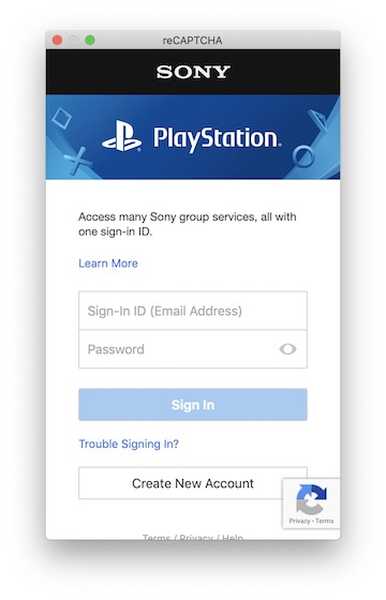
3. Nyní, spusťte aplikaci Remote Play a poté klikněte na tlačítko Start. Počkejte, až se aplikace připojí k vašemu PS4, může to trvat několik minut.

A je to, Aplikace Remote Play by nyní měla fungovat na vašem PC nebo Mac jak ukazuje obrázek níže. I když zobrazuji aplikaci v režimu okna, můžete snadno přejít do režimu celé obrazovky.
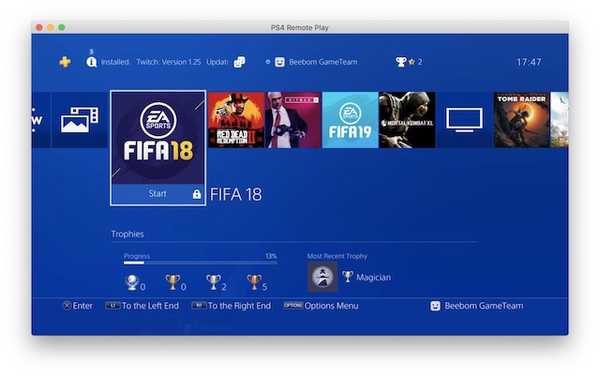 Bonus: Použití vzdáleného přehrávání na vašem chytrém telefonu Xperia
Bonus: Použití vzdáleného přehrávání na vašem chytrém telefonu Xperia
Sony také umožňuje streamovat hry z vašeho PS4 na vašem smartphonu Xperia. Přestože v našich prostorách nemáme žádná zařízení Xperia, a proto jsme je nezkoušeli, měly by následující kroky fungovat tak, jak jsou poskytovány společností Sony:
- Stáhněte a nainstalujte aplikaci PS4 Remote Play.
- Nyní spusťte aplikaci a přihlaste se pomocí svého PS4 ID a hesla pro vzdálené připojení k vašemu PS4.
VIZ TÉŽ: 10 nejlepších streamovacích služeb, které vám pomohou vyříznout kabel
Užijte si své hry PS4 při cestování s PS4 Remote Play
Jak je vidět na obrázcích, streamoval jsem hry ze svého PS4 na počítači Mac a fungovalo to bezchybně. Streamoval jsem pomocí rozlišení 720p, ale pokud to vaše síť podporuje, můžete streamovat až do 1080p. Nemyslím si, že byste se během tohoto tutoriálu setkali s problémy, protože společnost Sony velmi snadno nastavila připojení Remote Play. Máte-li však nějaké dotazy, rozevírejte je v sekci komentářů níže.















